Django實戰之用戶登錄
今天我就要來解決下面的2個問題.
1) 原先的user表字段
(username,password,first_name,last_name,email,last_login,is_superuser,is_staff,is_active,date_joined),僅有這10個,因我也需要記錄用戶手機號(可能還需要記錄用戶昵稱,頭像等,此案例中我僅擴展一個手機號字段,若添加其它字段則和此手機號字段一樣),所以暫時看起來無法滿足現在的需求,所以我們需要重新定義user表.
下面開始動手做起來.
1) 啟動一個user應用startapp user
2) 定義一個UserProfile表
user.models.models
from django.contrib.auth.models import AbstractUser # Create your models here. class UserProfile(AbstractUser): mobile = models.CharField(max_length=11, verbose_name="手機號", unique=True, error_messages={ ‘unique‘: "此手機號已經存在." } ) class Meta: verbose_name = "用戶信息" verbose_name_plural = verbose_name def __str__(self): return self.username
3) settings.py中設置
3.1應用相關配置
INSTALLED_APPS = [
…………
‘user.apps.UserConfig‘,
]
3.2 mysql數據庫驅動
DATABASES = {
‘default‘: {
‘ENGINE‘: ‘django.db.backends.mysql‘,
‘NAME‘: "bookops",
‘USER‘: ‘root‘,
‘PASSWORD‘: "root",
‘HOST‘: "127.0.0.1",
"OPTIONS": {"init_command": "SET default_storage_engine=INNODB;"}
3.3 定義擴展的Auth表
"""
認證相關
"""
AUTH_USER_MODEL = ‘user.UserProfile‘
3.4 定義一個靜態文件路徑,將css/js/image放與此目錄下.
STATIC_URL = ‘/static/‘
STATICFILES_DIRS = (
os.path.join(BASE_DIR, "static"),
)
4) 接下來去創建相應的表
makemigrations
migrate
查看mysql數據庫,有相應的表與mobile字段.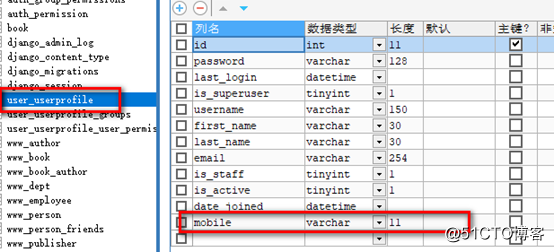
5) 設置一個超級用戶,用與登錄驗證.
manage.py@django_edu > createsuperuser
...
Username: opdevos
Email address: [email protected]
Warning: Password input may be echoed.
Password: admin123
Warning: Password input may be echoed.
Password (again): admin123
Superuser created successfully.
設置了一個用戶名為opdevos密碼admin123,郵箱[email protected].下面到數據庫裏設置一個11位的手機號.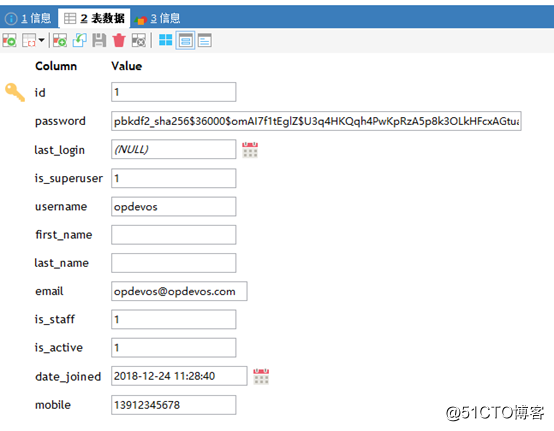
好了,數據準備工作做好了。我們就去寫相關的邏輯程序與前臺顯示頁面吧.
urls.py
from user.views import index, login, logout
urlpatterns = [
...
url(r‘^index/‘, index),
url(r‘^login/‘, login),
url(r‘^logout/‘, logout),
...
]
views.py
from django.shortcuts import render , redirect
from django.contrib import auth
# Create your views here.
from django.contrib.auth.backends import ModelBackend
from .models import UserProfile
# 並集運算
from django.db.models import Q
# 實現用戶名郵箱手機號均可登錄
# 繼承ModelBackend類,因為它有方法authenticate,可點進源碼查看
class CustomBackend(ModelBackend):
def authenticate(self, request, username=None, password=None, **kwargs):
try:
# 不希望用戶存在兩個,get只能有一個。兩個是get失敗的一種原因 Q為使用並集查詢
user = UserProfile.objects.get(Q(username=username)|Q(email=username)|Q(mobile=username))
# django的後臺中密碼加密:所以不能password==password
# UserProfile繼承的AbstractUser中有def check_password(self, raw_password):
if user.check_password(password):
return user
except Exception as e:
return None
def index(request):
return render(request,"index.html")
def login(request):
# 登錄提交表單為post
if request.method == "POST":
# 取不到時為空,username,password為前端頁面name值
user_name = request.POST.get("username", "")
pass_word = request.POST.get("password", "")
# 成功返回user對象,失敗返回null
user = auth.authenticate(username=user_name, password=pass_word)
# 如果不是null說明驗證成功
if user is not None:
# login 兩參數:request, user
# 實際是對request寫了一部分東西進去,這一部分東西其實就是服務端會生成一個sessionID,
# 和其對應的用戶相關數據信息,將其sessionID與用戶相關數據寫到數據庫中,
# 並且將sessionID寫到request的cookie中,後期瀏覽器再發送請求,便將此sessionID發送到Django中,
#Django的session中間件再將其獲取,並解析出用戶user對象賦值給request.user
auth.login(request, user)
# 跳轉到首頁 user request會被帶回到首頁
return redirect("/index/")
return render(request, "login.html", {})
def logout(request):
auth.logout(request)
return redirect("/login/")此時需要在settings.py中設置自定義的認證.
"""
認證相關
"""
AUTH_USER_MODEL = ‘user.UserProfile‘
#設置郵箱或手機號或用戶名均可登錄
AUTHENTICATION_BACKENDS = (
‘user.views.CustomBackend‘,
)
login.html
login.html
<!DOCTYPE html>
<html lang="en">
<head>
<meta charset="UTF-8">
<title>用戶登錄</title>
<link rel="stylesheet" href="/static/bootstrap/css/bootstrap.css">
</head>
<body>
<div class="container">
<div class="row">
<div class="col-md-6 col-md-offset-3">
<div class="page-header">
<h1>用戶登錄
<small>Access Login</small>
</h1>
</div>
<form action="" method="POST" class="form-horizontal">
{% csrf_token %}
<div class="form-group">
<label for="username" class="col-sm-2 control-label">UserName</label>
<div class="col-sm-10">
<input type="text" class="form-control" name="username" placeholder="用戶名|郵箱|手機號">
</div>
</div>
<div class="form-group">
<label for="password" class="col-sm-2 control-label">Password</label>
<div class="col-sm-10">
<input type="password" class="form-control" name="password" placeholder="Password">
</div>
</div>
<div class="form-group">
<div class="col-sm-offset-2 col-sm-10">
<div class="checkbox">
<label>
<input type="checkbox"> Remember me
</label>
</div>
</div>
</div>
<div class="form-group">
<div class="col-sm-offset-2 col-sm-10">
<button type="submit" class="btn btn-default">Sign in</button>
</div>
</div>
</form>
</div>
</div>
</div>
</body>
</html>
index.html
<!DOCTYPE html>
<html lang="en">
<head>
<meta charset="UTF-8">
<title>Index</title>
</head>
<body>
{{ request.user.username }}
<a href="/logout">退出</a>
</body>
</html>
以下是驗證相關圖片.
訪問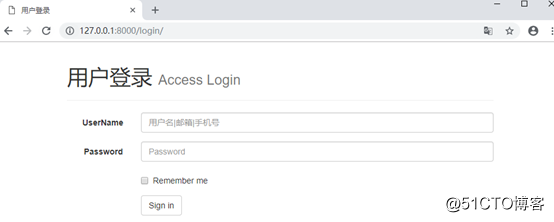
輸入用戶名+密碼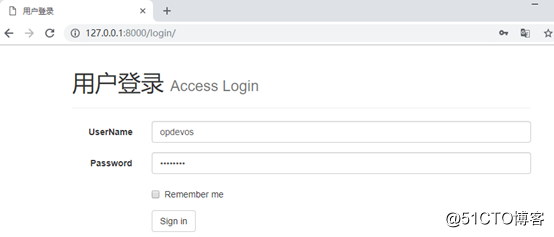
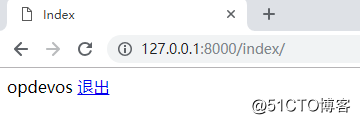
退出,再用郵箱+密碼登錄.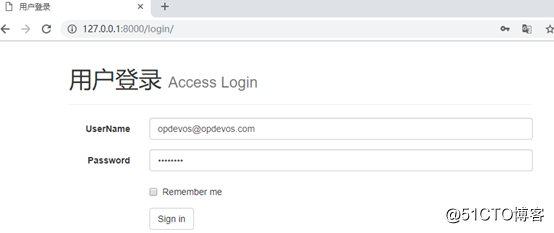
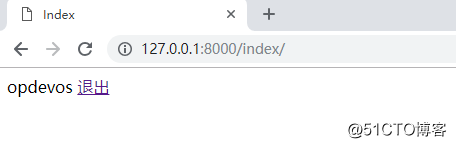
退出,再用手機號+密碼登錄.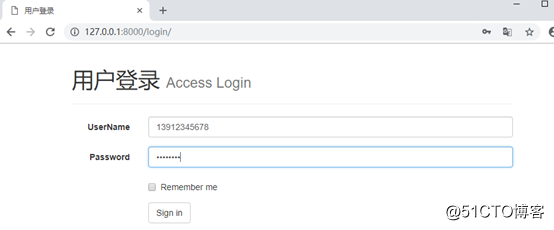
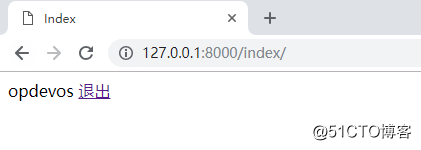
哈哈。看到沒,三種登錄方式都已經成功了.
對與數據檢驗,我這裏沒有去做,不過,可以在我下一篇實戰用戶註冊這塊來彌補.
如果想了解更多,請關註我們的公眾號
公眾號ID:opdevos
掃碼關註
Django實戰之用戶登錄
